Egret Feather是一款专业的粒子编辑工具。久友下载站小编极力推荐的一款粒子效果编辑软件Egret Feather。该程序可以为用户提供全面的可视化编辑平台,并可以根据用户的使用屏蔽其他图层,从而使用户在编辑动画时不会受到其他显示效果的影响。该程序为用户提供了大量的参数设置面板,可以根据需要在渲染区域中调整参数,详细的参数配置可以使用户在编辑时更加方便;使用此程序,它可以帮助设计人员在最短的时间内完成精美的粒子显示效果设置,并且可以导出创建的文件以保存以供应用程序使用,需要它的用户可以下载体验。
使用说明:
安装该程序后,您可以直接访问用户界面,然后可以看到雪花在屏幕周围飞舞。
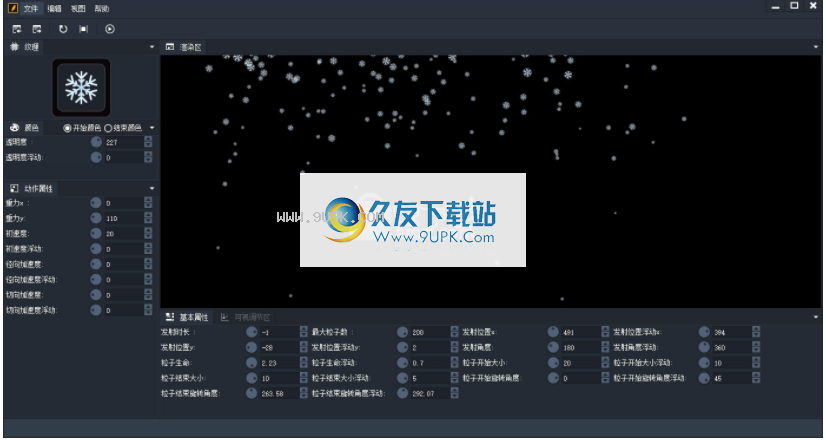
点击打开文件按钮,弹出相应的文件选择界面,点击添加文件
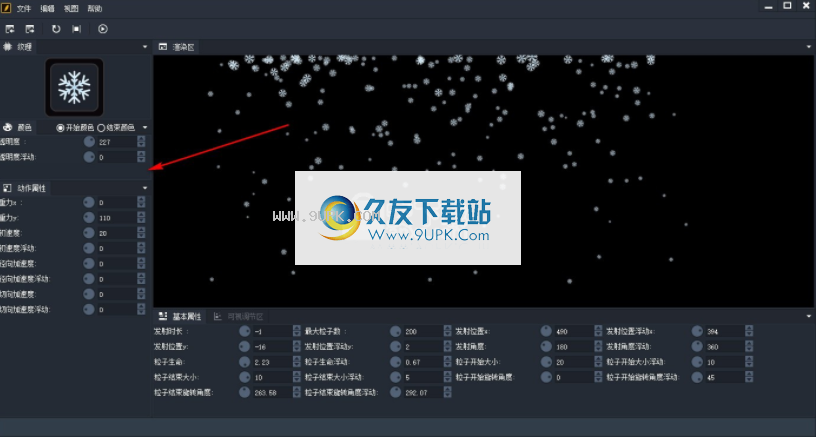
您可以对其进行编辑,颜色,起始颜色,结束颜色,透明度:227,透明度浮动:动作属性
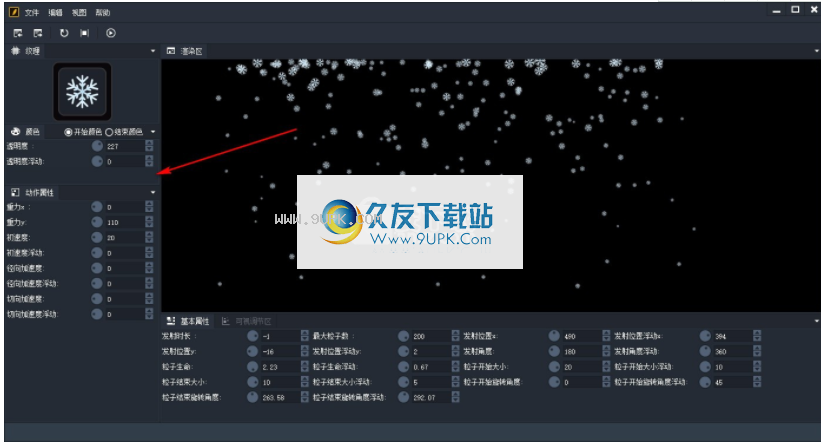
重力还可以设置重力x:重力y初始速度:初始速度浮动:径向加速度:径向加速度浮动:切向加速度,切向加速度浮动:
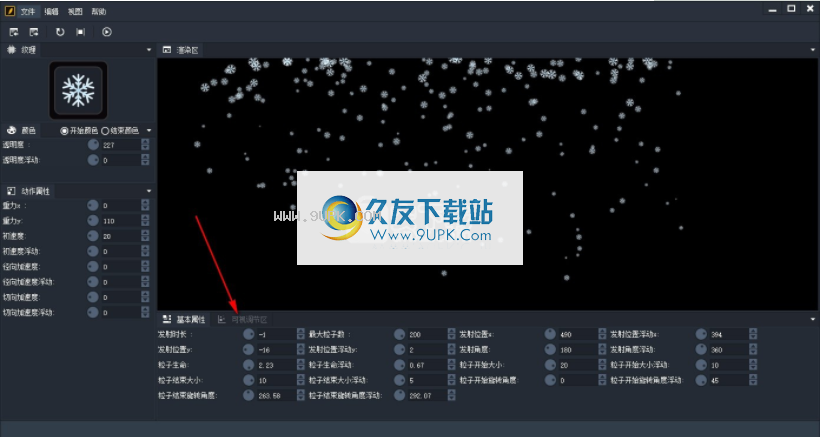
可以调整各种属性,发射持续时间,发射位置y:粒子寿命;颗粒末端尺寸,颗粒末端旋转角度:
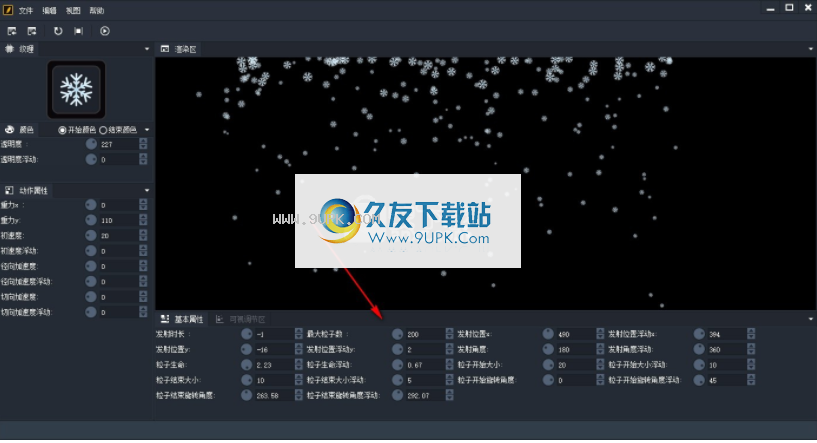
您还可以设置最大粒子数:发射位置浮动,粒子寿命浮动,粒子末端尺寸浮动,粒子末端旋转角度浮动
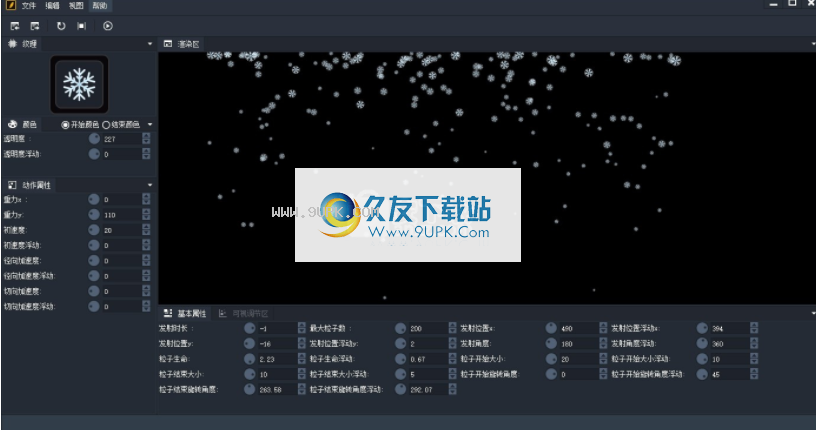
您可以将发射位置设置为浮动x:发射角度浮动,粒子开始浮动,粒子开始旋转,角度浮动:
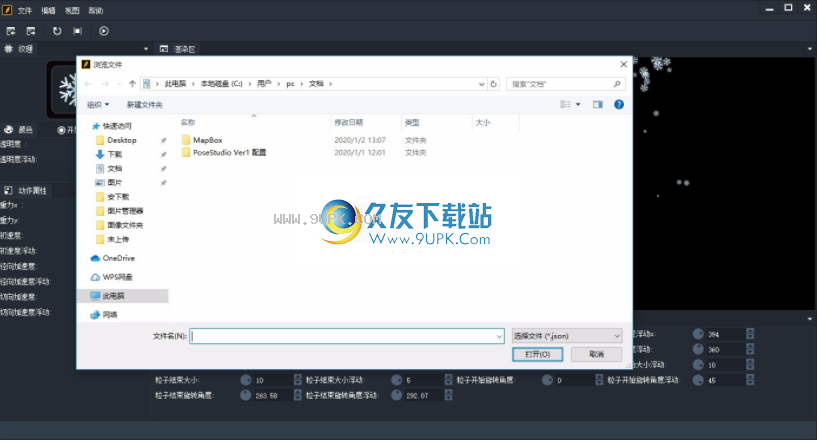
1.基本概念
“显示对象”是可以在舞台上显示的对象。可以显示的对象包括可以直接看到的图形,文本,视频和图片,以及不能看到但存在的显示对象容器。在白鹭中,视觉图形由显示对象和显示对象容器组成。
DisplayObject类是所有显示对象的父类。此类包含显示对象共有的属性和方法。
2.视觉特性
视觉属性用于定量描述舞台上显示对象的显示状态。下图说明了视觉属性的含义。
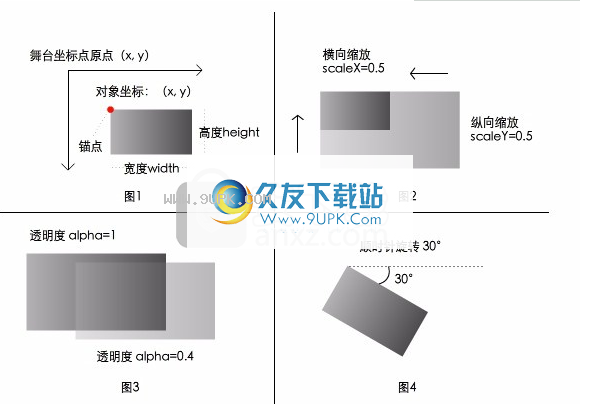
如上图1所示,在Egret中定义舞台坐标系
原点在屏幕的左上角。
横轴用X表示,
权利是积极的。
垂直轴由Y表示,向下为正。
图上面的图1包含一个带有“锚点”的灰色矩形。白鹭使用该点的坐标表示矩形的坐标。 x和y属性访问可修改显示对象的坐标位置。示例代码如下:
变量形状:egret.Shape =新的egret.Shape(); shape.x = 100; shape.y = 20;

显示对象的缩放功能如图2所示。缩放是指缩放显示对象的宽度或高度。缩放功能是通过scaleX和scaleY属性实现的。在图中,灰色矩形的缩放比例为0.5。示例代码如下:
变量形状:egret.Shape =新的egret.Shape(); shape.scaleX = 0.5; shape.scaleY = 0.5;

注意:如果缩放或拉伸位图,则图像将模糊。
透明度的操作如图3所示。显示对象的默认透明度为“ 1”,这意味着它是完全不透明的。通过访问alpha属性来修改透明度。 alpha值的范围是0-1。示例代码如下:
变量形状:egret.Shape =新的egret.Shape(); shape.alpha = 0.4;
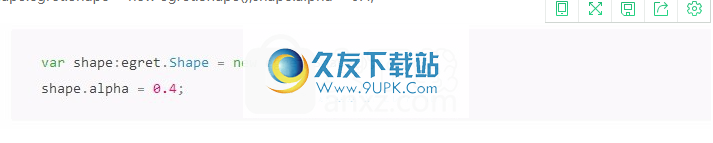
显示对象的旋转如图4所示。可以通过访问旋转属性来修改旋转角度。将图中的矩形旋转30°。示例代码如下:
变量形状:egret.Shape =新的egret.Shape(); shape.rotation = 30;

上图显示了显示对象的常见视觉属性,以下列表显示了显示对象的所有视觉属性。
Alpha:透明宽度:宽度高度:高度旋转:旋转角度
ScaleX:水平缩放比例Y:垂直缩放比例
SkewX:横向偏斜
可见:是否可见x:X轴坐标值y:Y轴坐标值
AnchorOffsetX:绝对锚点X anchorOffsetY:绝对锚点Y
3.核心展示班
不同的内容对应于不同的显示对象。下表中总共封装了8个与显示相关的核心类。
类说明
DisplayObject显示对象基类,所有显示对象均从此类继承
位图位图,用于显示图片
形状用于显示矢量图形。您可以使用这些方法绘制矢量图形。
TextField文字类别
BitmapText位图文本类
DisplayObjectContainer显示对象容器接口,所有显示对象容器都实现此接口
具有矢量绘图功能的RiteSprite显示容器
舞台舞台
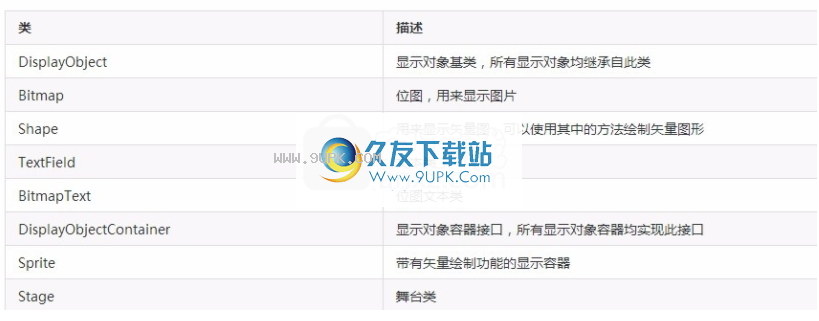
4.自定义显示对象类
自定义显示对象类需要继承自DisplayObject的特定子类,例如Shape或TextField。
示例代码如下:
创建
创建一个名为MyGrid的类,并从Shape继承。具体代码如下:
类MyGrid扩展了egret.Shape {公共构造函数(){super(); this.drawGrid();}私人drawGrid(){this.graphics.beginFill(0x0000ff); this.graphics.drawRect(0,0,50,50); this.graphics.endFill(); this.graphics.beginFill(0x0000ff); this.graphics.drawRect(50,50,50,50); this.graphics.endFill(); this.graphics.beginFill(0xff0000); this.graphics.drawRect(50,0,50,50); this.graphics.endFill(); this.graphics.beginFill(0xff0000); this.graphics.drawRect(0,50,50,50);这个。 graphics.endFill();}}
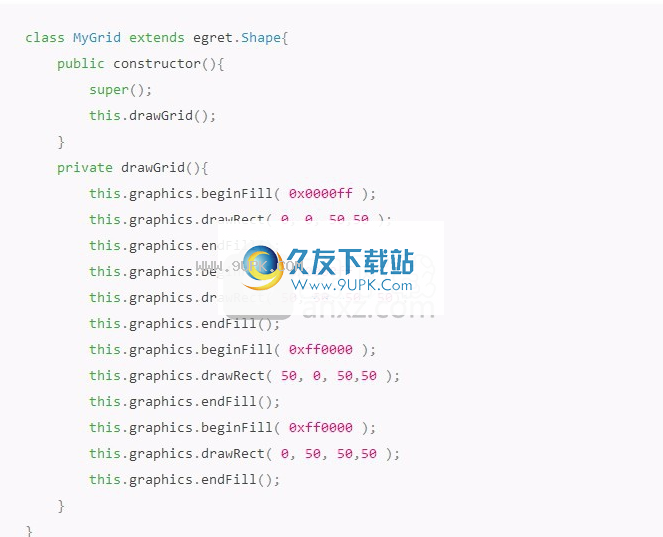
绘制在MyGrid中绘制一个红色和蓝色的2 * 2网格,然后修改文档类Main以在文档类中创建并显示MyGrid类的实例。具体代码如下:
类Main扩展了egret.DisplayObjectContainer {公共构造函数(){super(); this.addEventListener(egret.Event.ADDED_TO_STAGE,this.onAddToStage,this);}私有onAddToStage(事件:egret.Event){var _myGrid:MyGrid = new MyGrid(); this.addChild(_myGrid);})
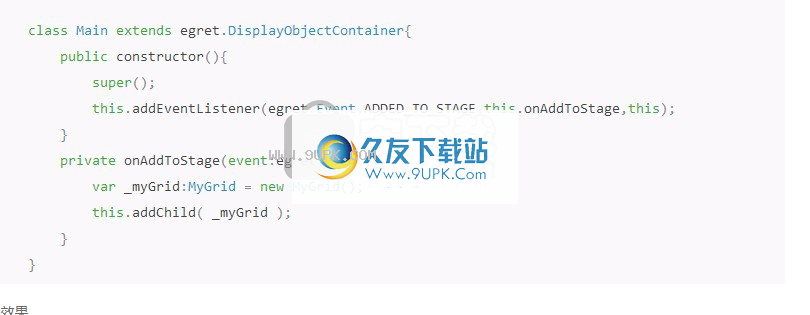
影响
编译测试,在浏览器中查看效果,如下所示。

显示容器
1.基本概念
所有显示容器均继承自DisplayObjectContainer类,而该类又继承自DisplayObject。也就是说,在白鹭中,所有容器都继承自DisplayObject。
E在白鹭中,DisplayObjectContainer在显示列表中封装了一些常用功能,这些功能将在以后的文档中详细介绍。这些常见操作主要分为四类:
添加和删除子对象
访问子对象
检测子对象
设置堆叠顺序
E在白鹭中,显示对象分为两类:一类是显示对象容器,可以包含其他显示对象,简称为“容器”。另一个是简单的显示对象,除其他显示对象外,不能包含其他显示对象
本身,称为“非容器对象”。
2.雪碧
E在白鹭中,雪碧是常用的容器。
RiteSprite继承自DisplayObjectContainer并添加了Graphics功能。
关于图形功能,将在矢量绘图部分中进行详细说明。
3.定制容器
自定义容器,您可以编写一个继承DisplayObjectContainer的类。 如果要同时实现Graphics绘图功能,则可以继承Sprite。
这是定义GridSprite类的自定义容器类的示例。 此类默认绘制红色和蓝色网格。
GridSprite类扩展了egret.Sprite {公共构造函数(){super(); this.drawGrid();}私人drawGrid(){this.graphics.beginFill(0x0000ff); this.graphics.drawRect(0,0,50,50); this.graphics.endFill(); this.graphics.beginFill(0x0000ff); this.graphics.drawRect(50,50,50,50); this.graphics.endFill(); this.graphics.beginFill(0xff0000); this.graphics.d
rawRect(50,0,50,50); this.graphics.endFill(); this.graphics.beginFill(0xff0000); this.graphics.drawRect(0,50,50,50); this.graphics.endFill();}}
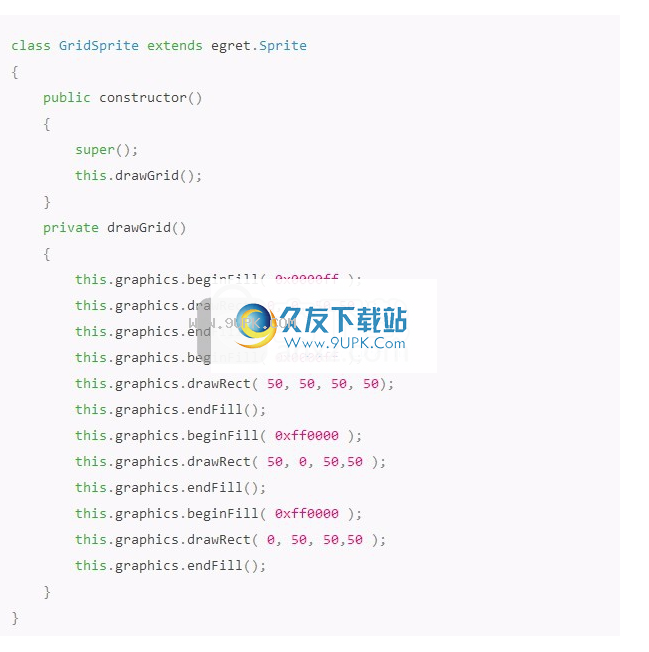
在文档类中,实例化GridSprite。
Var _myGrid:GridSprite =新的GridSprite(); this.addChild(_myGrid);

编译并运行效果如下:

显示清单
显示列表用于管理和组织容器和非容器对象。当显示对象在显示列表中时,您可以在屏幕上看到该对象。从显示列表中删除显示对象后,该对象将从屏幕上消失。
显示在白鹭内部维护显示列表。开发人员无需关心列表的工作方式,只需要在其显示对象上执行相应的操作即可。这是一个示例,说明显示列表的工作方式。
表达以下场景

清楚地显示对象层次
在实际操作中,显示列表可以视为树形结构。
在此树结构中,顶层是“阶段”。与该程序相对应,它是一个舞台对象。舞台是白鹭展示架构中最基本的展示容器。每个白鹭应该只有一个舞台对象。该阶段是此显示树结构的根节点。
在舞台上,我们还有一个主容器。此容器是由文档类创建的容器。每个白鹭都有一个文档类,它必须是一个显示对象容器。
在该场景中,包括场景背景。背景由背景图像和一棵大树组成。其他两个元素是字符和草。其树结构如下:

上面的树结构图是白鹭的“显示列表”。
软件特色:
白鹭·费瑟(Egret Feather)是粒子编辑器。各种参数的组合可创建各种效果,为游戏增添色彩。
可视化编辑操作的整个过程,屏蔽了所有潜在的复杂参数设置。
您所看到的就是所得到的,因此,即使没有编程技能的艺术家也可以快速入门,并立即产生精美的粒子效果。
编辑器可以自动导出配置文件以进行程序开发。
软件功能:
纹理面板,显示用于渲染的纹理。您可以在此处单击或拖动纹理以更改纹理。
颜色面板,颜色面板分为开始颜色和结束颜色两部分,粒子从开始到结束都会变化,当前引擎支持透明度,因此此处的RGB颜色设置未打开。
动作属性面板,此面板是粒子行为的关键,它使用物理知识,
重力模式可用于执行某些效果,例如火,雨,雪等。使用其他粒子编辑器的孩子
白鹭引擎仍在蓬勃发展,并且暂时无法应用半径模式,因此此处未打开半径模式。
安装步骤:
1.用户可以单击本网站提供的下载路径下载相应的程序安装包

2,只需使用解压功能打开压缩包,双击主程序进行安装,并弹出程序安装界面
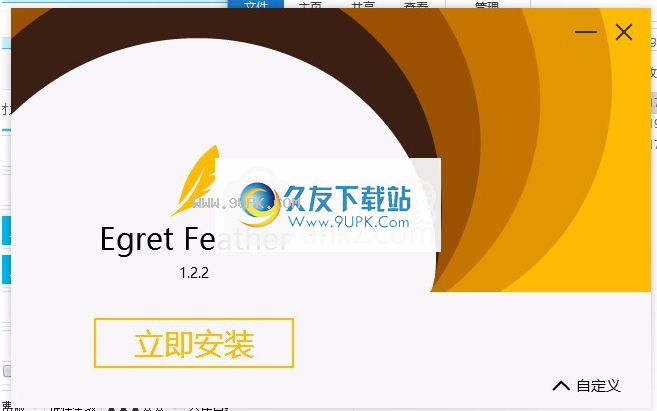
3.同意协议条款,然后继续安装应用程序,单击同意按钮

4.您可以单击浏览按钮来根据需要更改应用程序的安装路径。
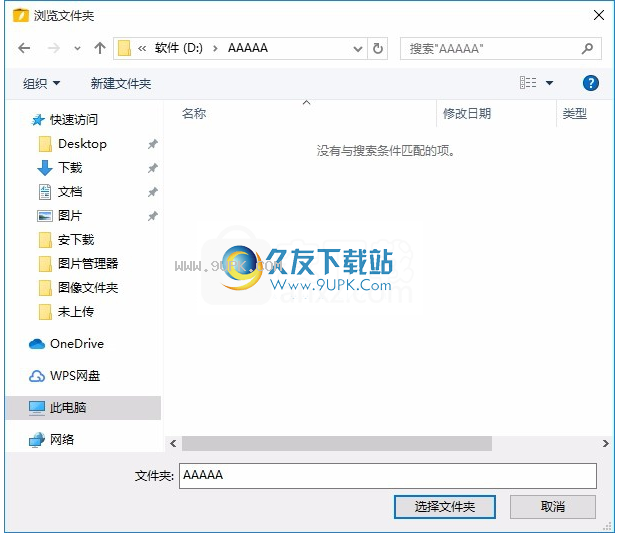
5.弹出应用程序安装进度栏加载界面,等待加载完成
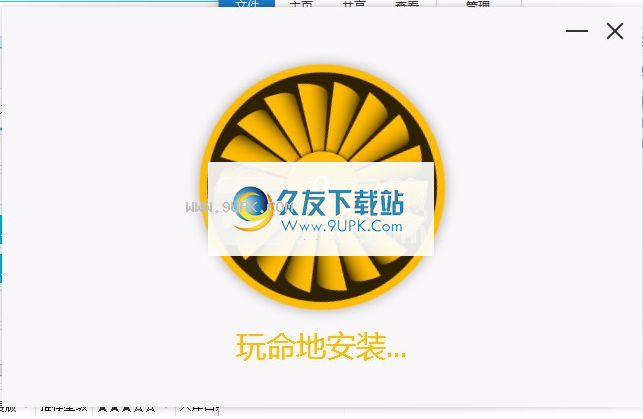
6.根据提示单击“安装”,弹出程序安装完成界面,单击“完成”按钮。
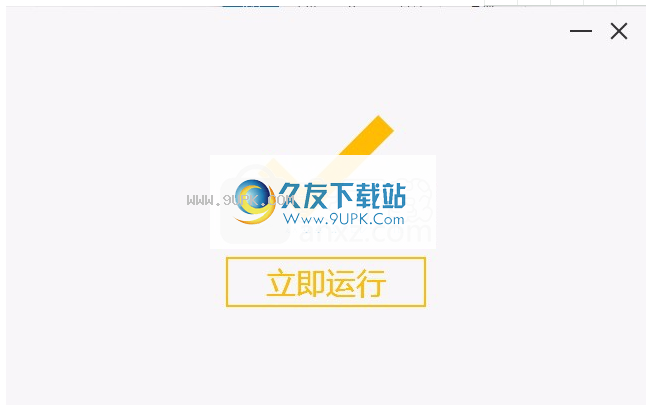

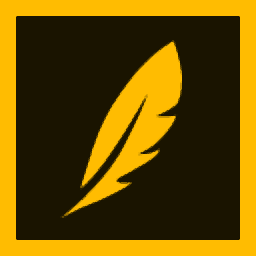




 FreeCommander XE 2016.8.05英文最新版
FreeCommander XE 2016.8.05英文最新版 DC文件管理系统 7.2官方版
DC文件管理系统 7.2官方版 存天下文件管理系统 2.1免安装版
存天下文件管理系统 2.1免安装版 小XIN文件管理器 1.2免安装版
小XIN文件管理器 1.2免安装版 tinyMediaManager 2.8.4免安装版
tinyMediaManager 2.8.4免安装版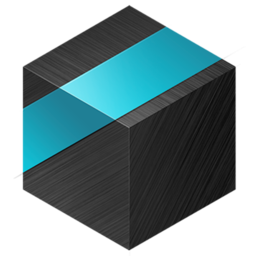 Tresorit 2.1.427.333官方正式版
Tresorit 2.1.427.333官方正式版 季限万能文件管理器 1.1官方最新版
季限万能文件管理器 1.1官方最新版 本地视频文件搜索管理器Zonga Viideo Manager 2.10免安装版
本地视频文件搜索管理器Zonga Viideo Manager 2.10免安装版 Unreal Commander 2.02.1077中文免安装版
Unreal Commander 2.02.1077中文免安装版![iDevice Manager 5.1.1中文版[IOS文件管理程序]](http://pic.9upk.com/soft/softico/2016-8/2016858181637096.png) iDevice Manager 5.1.1中文版[IOS文件管理程序]
iDevice Manager 5.1.1中文版[IOS文件管理程序] Doszip Commander 3.3.6免安装版
Doszip Commander 3.3.6免安装版 Multi Commander 文件管理器
Multi Commander 文件管理器 easyShape FX(MG动画设计工具)是一款很优秀好用的AE上的简单MG动画设计助手。如果你需要一款好用的动画设计工具,不妨试试小编带来的这款easyShape FX软件,功能强大全面,使用后可以帮助用户轻松设计MG动画。
easyShape FX(MG动画设计工具)是一款很优秀好用的AE上的简单MG动画设计助手。如果你需要一款好用的动画设计工具,不妨试试小编带来的这款easyShape FX软件,功能强大全面,使用后可以帮助用户轻松设计MG动画。  BullrushSoft SWF to ScreenSaver是一款专业的SWF转屏保软件。把SWF格式文件转屏保就来使用BullrushSoft SWF to ScreenSaver。使用此软件,用户可以从SWF Flash文件创建屏幕保护程序文件。
BullrushSoft SWF to ScreenSaver是一款专业的SWF转屏保软件。把SWF格式文件转屏保就来使用BullrushSoft SWF to ScreenSaver。使用此软件,用户可以从SWF Flash文件创建屏幕保护程序文件。  Free GIF Maker是一款能够轻松进行gif制作的软件。gif制作软件中的佼佼者Free GIF Maker。该程序旨在帮助您将各种主流视频文件(例如mkv,mp3,avi,3gp,wmv,flv,swf等)转换并输出到GIF。
Free GIF Maker是一款能够轻松进行gif制作的软件。gif制作软件中的佼佼者Free GIF Maker。该程序旨在帮助您将各种主流视频文件(例如mkv,mp3,avi,3gp,wmv,flv,swf等)转换并输出到GIF。  AE老周表达式助手脚本(AE表达式插件)是一款很好用的国人原创的AE表达式助手。小编带来的这款AE老周表达式助手脚本功能强大,简单易用,使用后可以帮助用户轻松在AE中使用表达式,非常方便实用。
AE老周表达式助手脚本(AE表达式插件)是一款很好用的国人原创的AE表达式助手。小编带来的这款AE老周表达式助手脚本功能强大,简单易用,使用后可以帮助用户轻松在AE中使用表达式,非常方便实用。  URL Action Editorflash是一款能够轻松进行swf视频文件编辑的软件。swf视频文件编辑修改SWF链接URL Action Editorflash是你不能错过的。使用此软件,用户可以修改swf文件中的超链接地址。
URL Action Editorflash是一款能够轻松进行swf视频文件编辑的软件。swf视频文件编辑修改SWF链接URL Action Editorflash是你不能错过的。使用此软件,用户可以修改swf文件中的超链接地址。  QQ2017
QQ2017 微信电脑版
微信电脑版 阿里旺旺
阿里旺旺 搜狗拼音
搜狗拼音 百度拼音
百度拼音 极品五笔
极品五笔 百度杀毒
百度杀毒 360杀毒
360杀毒 360安全卫士
360安全卫士 谷歌浏览器
谷歌浏览器 360浏览器
360浏览器 搜狗浏览器
搜狗浏览器 迅雷9
迅雷9 IDM下载器
IDM下载器 维棠flv
维棠flv 微软运行库
微软运行库 Winrar压缩
Winrar压缩 驱动精灵
驱动精灵